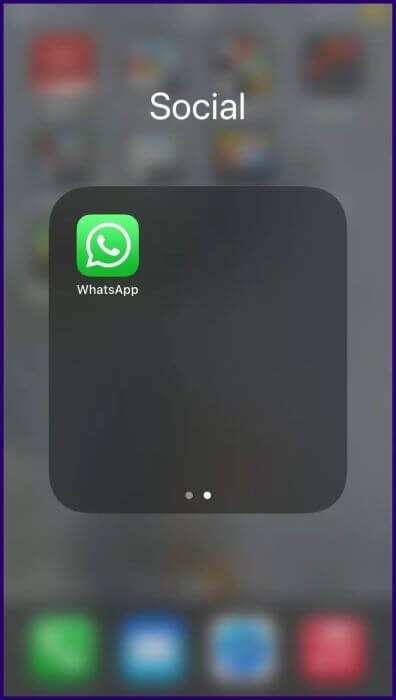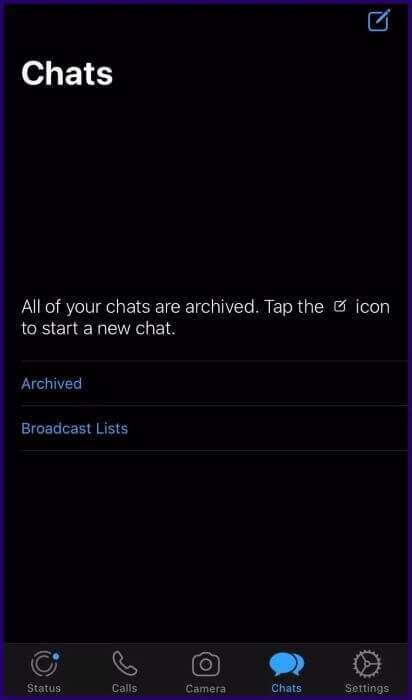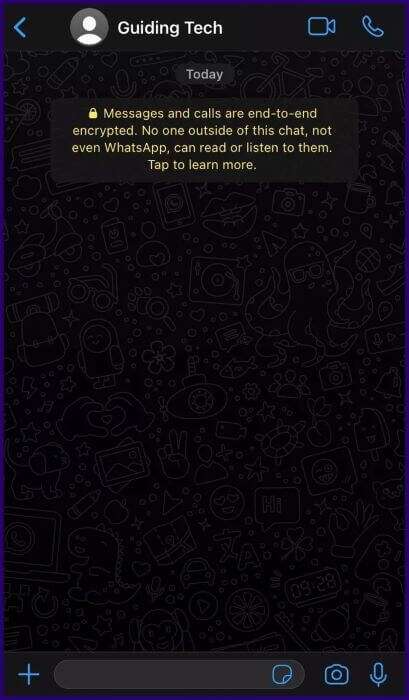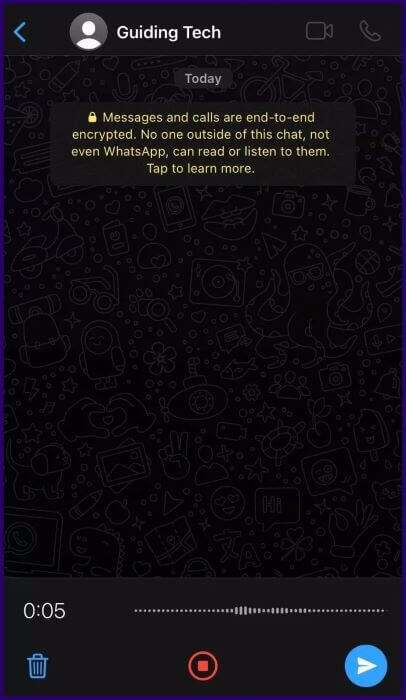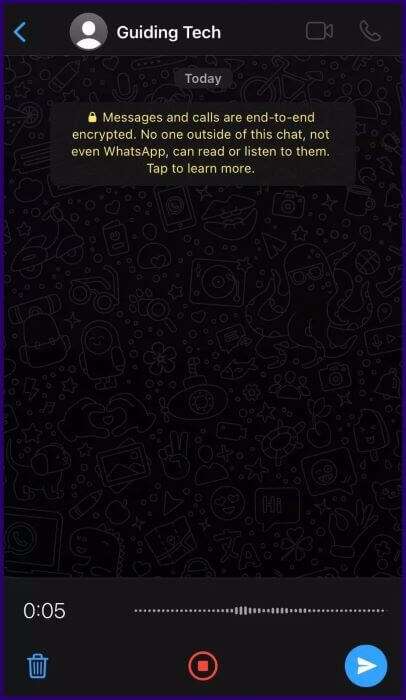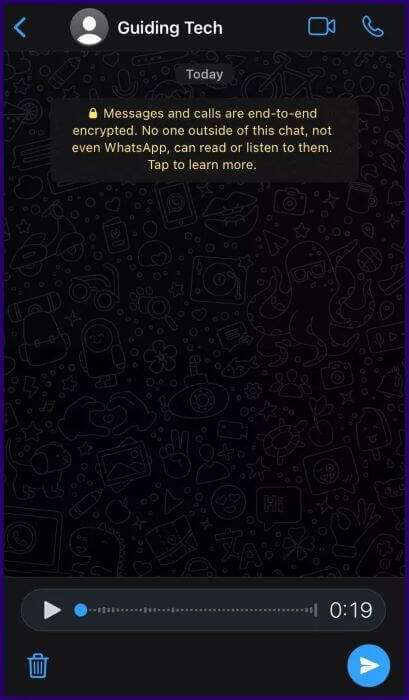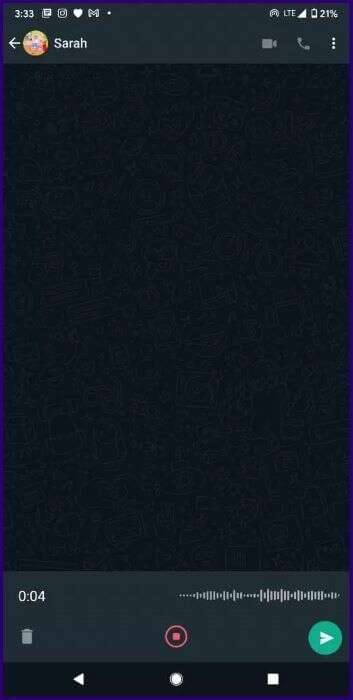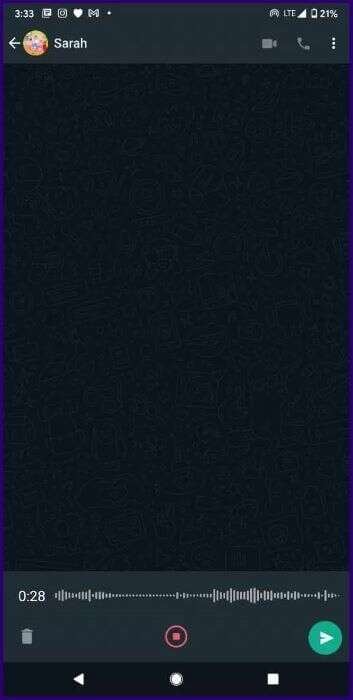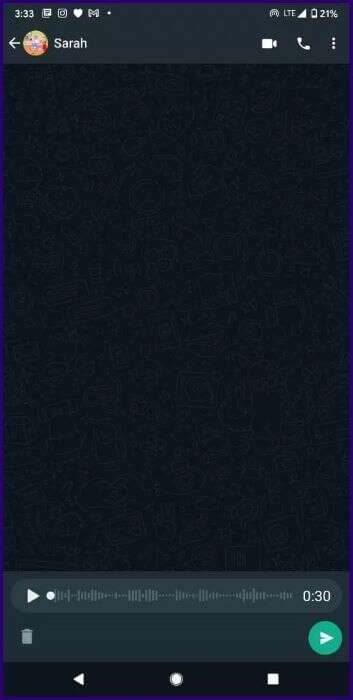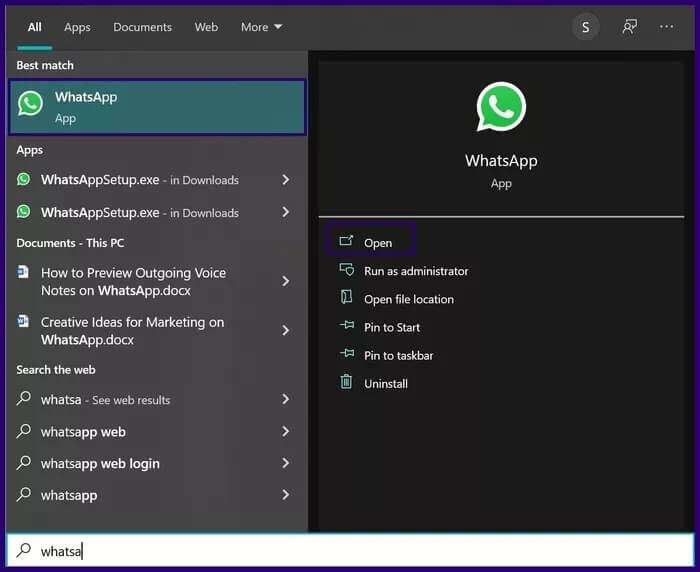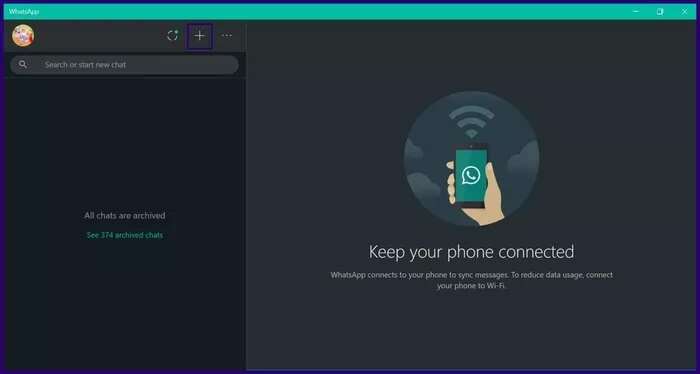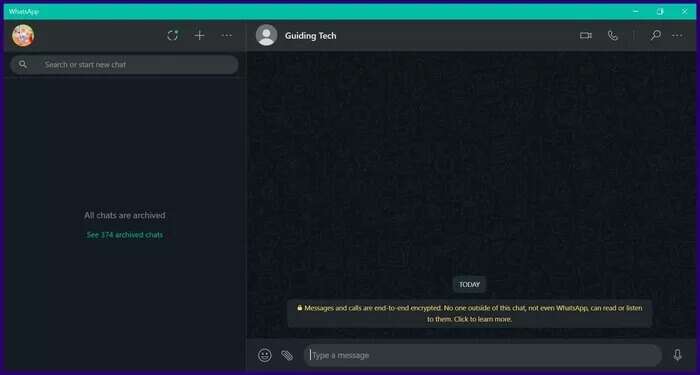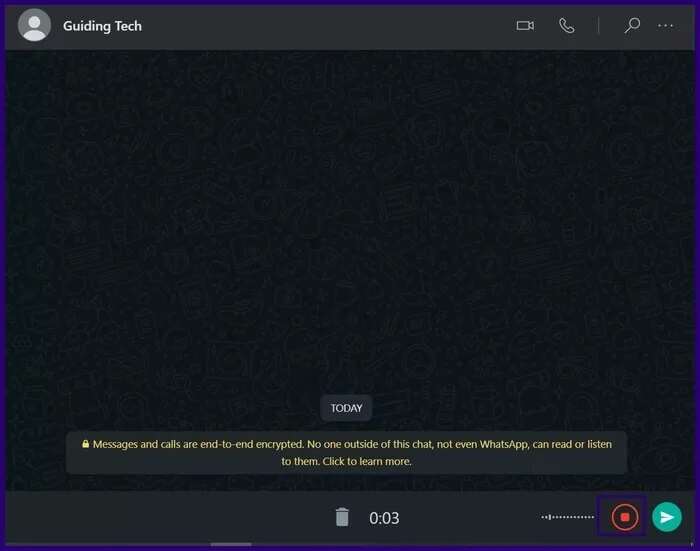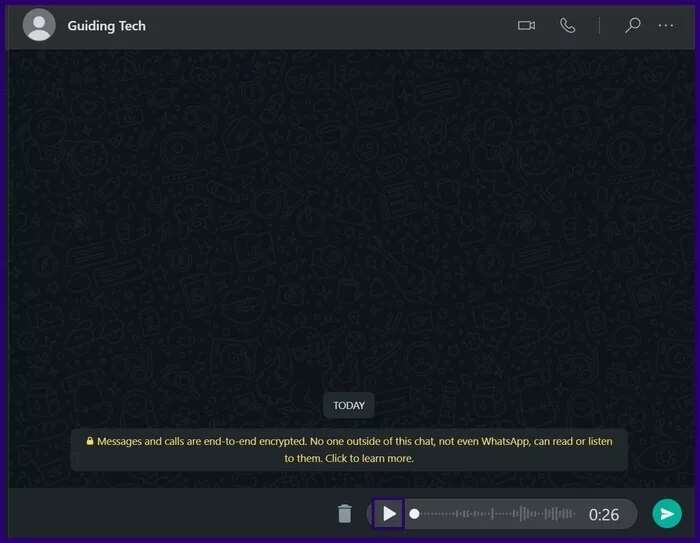So zeigen Sie ausgehende Sprachnotizen auf WhatsApp an
Instant Messaging ist zu einem wichtigen Teil unseres Lebens geworden, da wir es verwenden, um mit Freunden, Familie, Kunden und Kollegen zu kommunizieren. WhatsApp Es ist eine der Instant-Messaging-Plattformen, die in den letzten zehn Jahren an Popularität gewonnen hat. Diese Höhe ist seinen vielen Funktionen zu verdanken, wie z. B. Audionotizen. Als WhatsApp Voice Notes startete, konnten Benutzer nur Audioclips aufnehmen. Allerdings ausgestellt WhatsApp Eine Funktion, die es Benutzern ermöglicht, Sprachnotizen im Laufe der Jahre immer schneller anzuhören. Jetzt ermöglicht WhatsApp Benutzern, Sprachnotizen in der Vorschau anzuzeigen, bevor sie sie in seinem neuesten Update senden. Diese Funktion beseitigt die Angst, peinliche Nachrichten zu senden oder eine Sprachnotiz erneut aufnehmen zu müssen. So können Sie eine Vorschau der auf WhatsApp ausgegebenen Sprachnotizen auf verschiedenen Geräten anzeigen.
Vorschau von Sprachnotizen über WhatsApp auf dem IPHONE
Die Sprachnotizen-Vorschaufunktion von WhatsApp wurde auf iPhones eingeführt, bevor sie im Dezember 2021 auf allen Plattformen eingeführt wurde. So greifen Sie auf die Funktion auf dem iPhone zu:
Schritt 1: einschalten WhatsApp Vom Startbildschirm des Geräts iPhone Ihre.
Schritt 2: auch nicht öffnen Einzelchat أو Gruppenchat in der Bewerbung.
3: Klicken und Halten Mikrofonsymbol neben dem Chat-Feld dann bewege es nach oben Um die Aufnahmefunktion freihändig zu teilen und auszuschalten.
Schritt 4: startet in sprechen aufnehmen Neue Sprachnotiz.
Schritt 5: Klicke auf Stopp-Taste Sobald Sie die Registrierung abgeschlossen haben.
6: Klicke auf Play-Symbol. Dieses Symbol erscheint als Dreieck Einfach durch Drücken von Stopp-Taste.
Jetzt sollten Sie die Aufnahme genauso hören können, wie der vorgeschlagene Empfänger sie hören würde. Beachten Sie, dass Sie zu verschiedenen Teilen der Nachricht springen können, indem Sie auf die Stelle klicken, die Sie anhören möchten. Sie können die Nachricht löschen, nachdem Sie eine Vorschau des Inhalts der Sprachnotiz angezeigt oder auf „Senden“ geklickt haben.
Vorschau von WhatsApp Voice Notes auf ANDROID
Ähnlich wie bei einer Sprachnotizvorschau Android So ziemlich das, was Sie auf Ihrem iPhone haben. Wir werden es in den folgenden Schritten überwinden:
Schritt 1: einschalten Whatsapp Durch Klicken auf das Symbol Die Anwendung auf Ihrem Android-Gerät.
Schritt 2: Öffnen Einzelchat أو Gruppenchat aktuell oder neu.
3: Gehe zu Mikrofon-Symbol neben dem Chat-Feld und tippen Sie darauf. anstatt drücken und halten Während der Registrierung können Sie Drücken Sie darauf und bewegen Sie es nach oben um die Funktion zu sperren.
Schritt 4: Nehmen Sie Ihre Sprachnotiz mit auf Sprechen Sie mit Ihrem Gerät.
Schritt 5: Klicken Sie auf die Schaltfläche Aus (quadratische Schaltfläche unten rechts) um die Registrierung abzuschließen.
6: Klicke auf Start Knopf Zum Abhören Ihrer Sprachnachricht.
So können Sie mit Ihrem Android-Gerät eine Vorschau einer Sprachnotiz auf WhatsApp anzeigen. Wenn Sie mit der Nachricht nicht zufrieden sind, können Sie sie entfernen, indem Sie auf das .-Symbol klicken "Müll" Unten links auf dem Bildschirm.
WHATSAPP-SPRACHNOTIZEN VORSCHAU AUF DEM DESKTOP
Viele Menschen nutzen WhatsApp während der Arbeitszeit auf ihren Desktop-Geräten. Dies kann über den Webclient oder die WhatsApp-Desktop-App erfolgen. Das ist die gute Nachricht WhatsApp Die Funktion zur Vorschau von Sprachnotizen auf Desktop-Computern wurde aktiviert. Sie können diese Funktion genauso verwenden wie auf einem iPhone oder Android. Der einzige Unterschied ist das Layout.
Sehen Sie sich die folgenden Schritte an, um zu erfahren, wie Sie eine Vorschau von Sprachnotizen auf WhatsApp auf Ihrem Desktop anzeigen können:
Schritt 1: einschalten WhatsApp-Web أو WhatsApp-Desktop auf deinem Computer.
Schritt 2: Klicken Sie auf einen der Bestehende Chats um es zu öffnen. Alternativ können Sie auch auf das Symbol klicken Neuer Chat um ein neues Gespräch zu beginnen.
3: Bewegen Sie den Mauszeiger auf Mikrofon-Symbol neben dem Chat-Feld unten rechts auf Ihrem Bildschirm. Klicke hier Code um Ihre Aufnahme zu starten.
Schritt 4: Drück den Knopf "ausschalten" (Die rote Taste befindet sich neben der .-Taste "senden") um die Registrierung abzuschließen.
Schritt 5: Drück den Knopf "Beschäftigung" Zu Beginn der Aufnahme startet die Audionotiz-Vorschau.
Wenn Sie mit der Sprachnotiz zufrieden sind, tippen Sie auf "senden". Andernfalls können Sie die Nachricht löschen, indem Sie auf das Symbol klicken "Mülleimer" in der unteren linken Ecke des Bildschirms.
Beheben Sie, dass WHATSAPP nicht reagiert
Dort haben Sie es, wie Sie Sprachnotizen auf WhatsApp in der Vorschau anzeigen können. wenn WhatsApp reagiert nicht mehr Sie können versuchen, einen Neustart der App zu erzwingen oder sie zu aktualisieren.